在如今移动设备普及的时代,我们经常会遇到将文件保存到手机中的需求,无论是保存照片、视频、音乐还是其他类型的文件,手机都是我们常用的存储工具之一。当我们需要在电脑上找到手机中保存的文件时,却常常感到困惑。究竟如何才能找到手机中保存文件的位置呢?本文将为大家介绍几种简便的方法,帮助大家轻松找到手机中保存文件的位置。无论是初次接触手机文件管理的新手,还是经验丰富的老手,相信本文都能为大家提供一定的帮助。
如何在电脑上找到手机中保存文件的位置
具体步骤:
1、首先用数据线把手机和电脑连接。在电脑的“计算机”窗口中会显示已连接计算机,显示手机的内部存储空间图标。

2、打开电脑端手机存储空间,这里显示手机空间中的所有文件夹列表。要下载的文件等内容就保存在这些文件夹中。
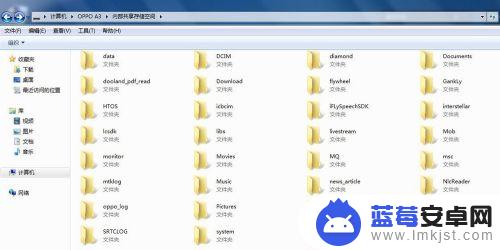
3、我们以查找一个图片为例。
我们回到手机端,打开手机相册,找到要下载保存的图片。
点开该图片,在图片的工具菜单中找到“详细信息”。不同的手机显示样式不一样,但是基本上是大同小异的。
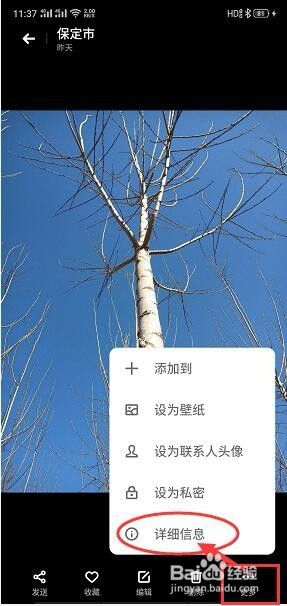
4、打开图片的详细信息后,会看到关于这个图片文件的各种信息,我们要找的是这个图片文件的保存路径。
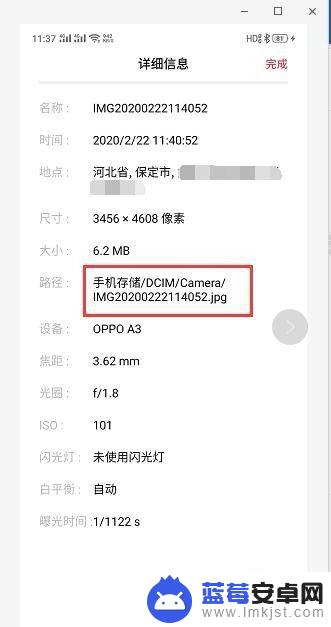
5、打开电脑端的手机内部存储空间,对照着从手机里查出来的图片保存路径。依次在电脑端打开各级文件夹,找到要下载的图片,然后把该图片复制/剪切到电脑中的保存目录就可以了。
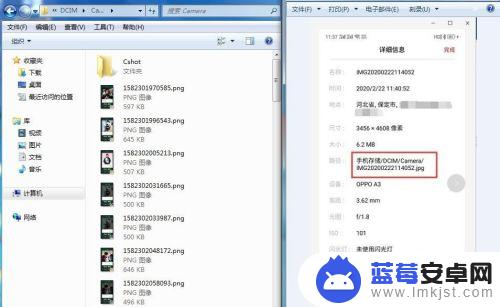
以上就是如何在手机文件夹中查找保存的图片的全部内容,如果你遇到了这种情况,可以根据小编提供的方法尝试解决,希望这对你有所帮助。












